Стандартное приложение Лупа в iOS имеет гораздо больше возможностей, чем может показаться на первый взгляд. Некоторые опции пригодятся пользователям с ограниченными возможностями. Как раз для них был разработан целый блок для распознавания и озвучивания объектов.
Если вы по какой-то причине удалили эту утилиту, загружайте ее из App Store и читайте далее.
На каких устройствах работает распознавание людей и предметов

Есть всего два условия, чтобы опция работала:
► Гаджет должен быть оснащен модулем LiDAR. Это Pro-линейка iPhone, начиная с 12-й модели и iPad Pro последних трех поколений.
В тему: Как использовать LiDAR: нашли 15 бесплатных приложений для iPhone и iPad
► Опция доступна с прошивкой iOS 17 или iPadOS 17 и новее.
Как включить распознавание объектов на iPhone и iPad

1. Запустите приложение Лупа и потяните нижнюю панель вверх, чтобы открыть все инструменты.
2. Нажмите на иконку режима распознавания объектов.
3. Включите один или несколько режимов распознавания объектов.
4. Направляйте камеру на людей или предметы вокруг вас.
Как работает распознавание объектов на iPhone и iPad
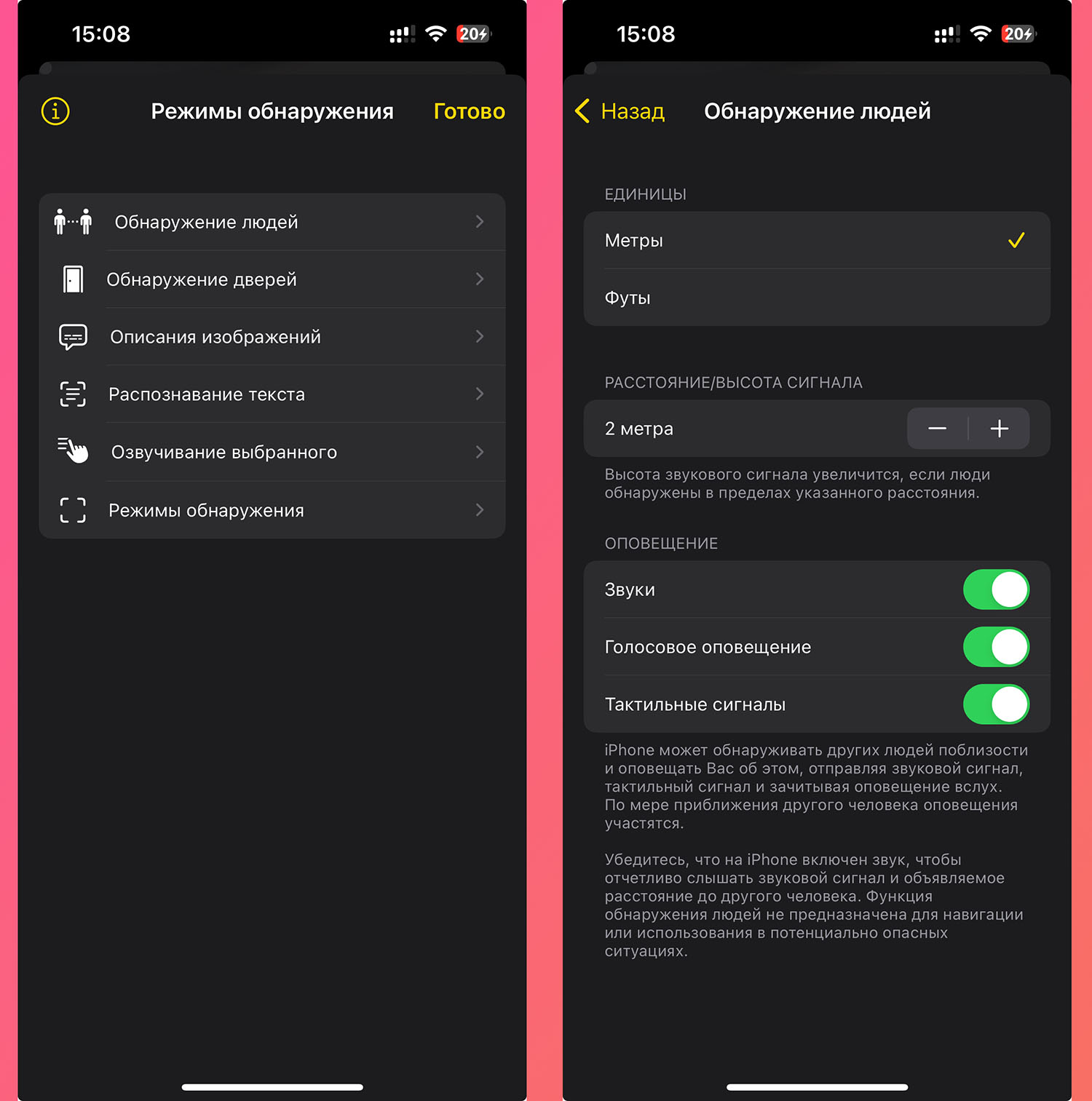
У фишки есть несколько режимов работы: обнаружение людей, дверей, описание изображений, обнаружение текста и озвучивание выбранного объекта.
◉ Обнаружение людей. Видит людей поблизости, в параметрах можно выбрать единицу измерения расстояния – метры или футы. Можно выбрать дистанцию, на которой айфон начнет предупреждать вас о приближении к человеку.
Отдельно включаются звуковой сигнал, голосовое оповещение и тактильный сигнал вибрацией.
◉ Обнаружение дверей. Здесь тоже настраивается тип оповещения и дистанция срабатывания. Отдельно задается цвет выделения объекта.
Можно выбрать, какие характеристики двери будет описывать смартфон (цвет, тип ручки, способ открывания и т.д.). По касанию задней панели можно активировать подробную информацию.
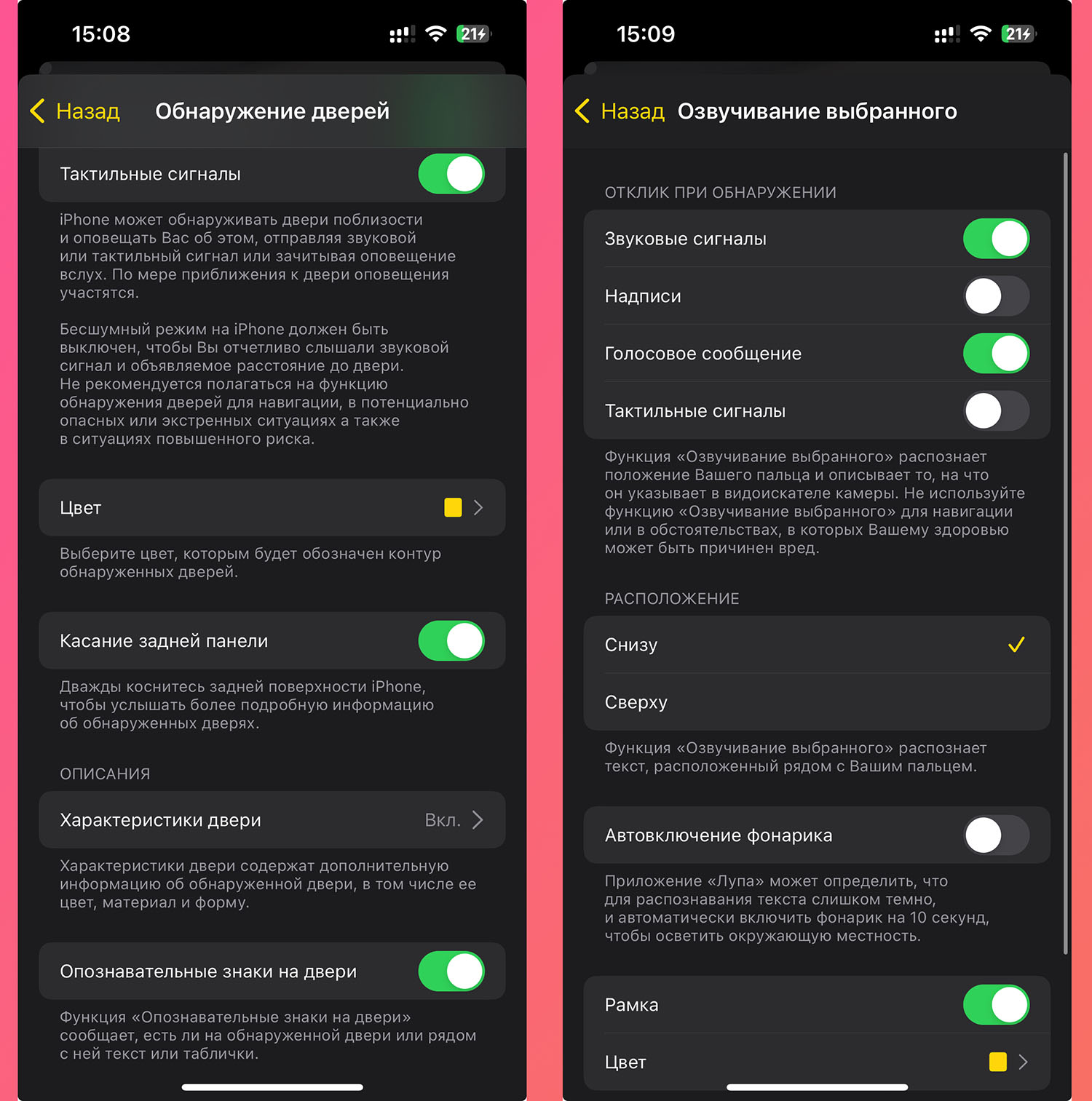
◉ Описание изображений. Подсказки на экране дадут понять, на что именно направлена камера смартфона. Настроек у данного режима практически нет.
◉ Обнаружение текста. Этот режим подскажет, какой текст находится перед пользователем. Он пригодится, чтобы прочитать вывеску на магазине, табличку на кабинете или любой текст.
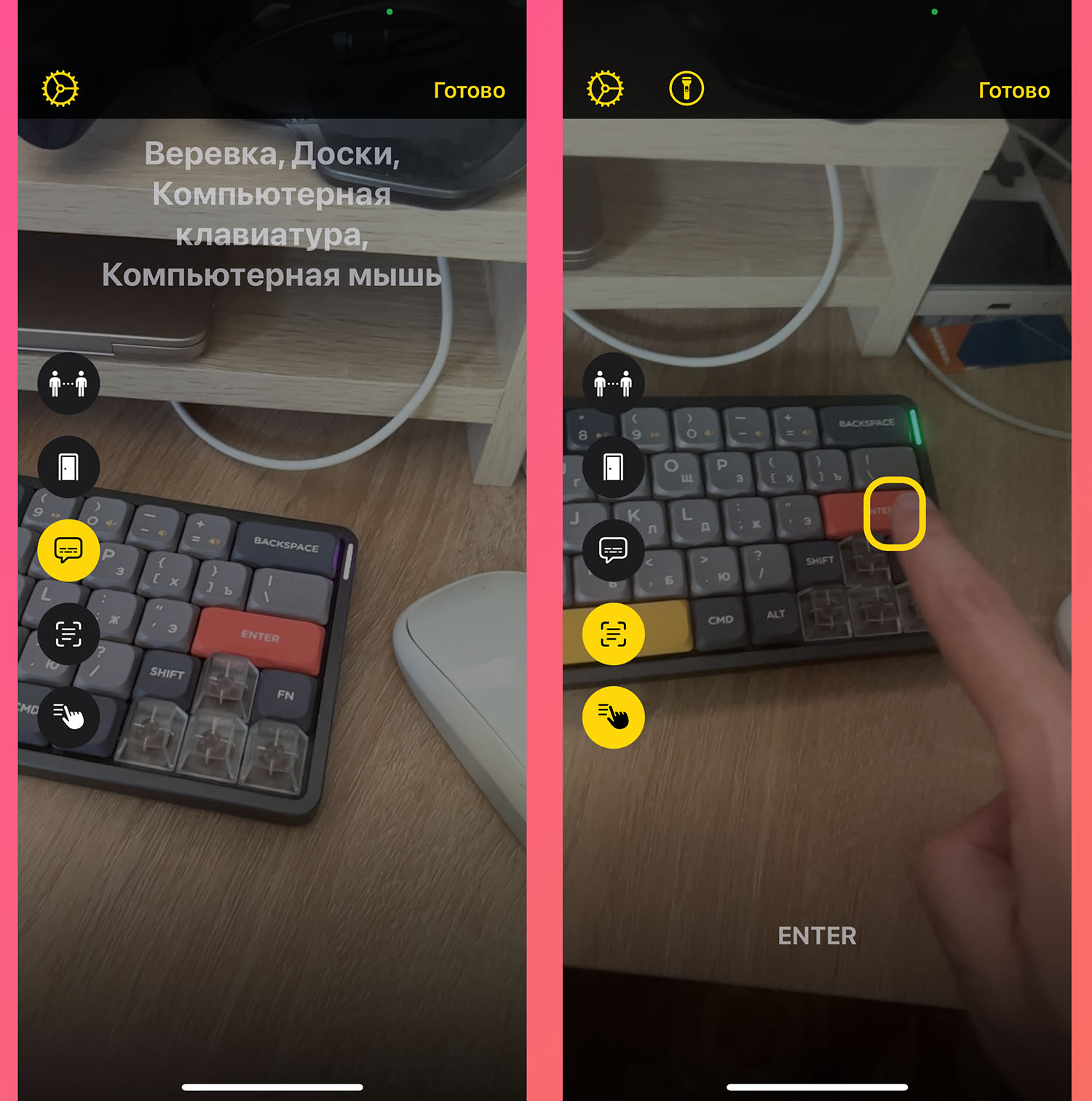
◉ Озвучивание выбранного. Это комбинированный режим распознавания, в котором пользователь может указывать на объекты пальцем. Нужно, чтобы рука попадала в видоискатель и тогда система подскажет, на что вы показываете.
В тему: 22 скрытых функции Универсального доступа в iPhone. Полезного так много, что даже бывалые удивятся
Теперь вы знаете о еще одной интересной и полезной опции в iPhone, которая может пригодиться пользователям в возрасте или людям с ограниченными возможностями.

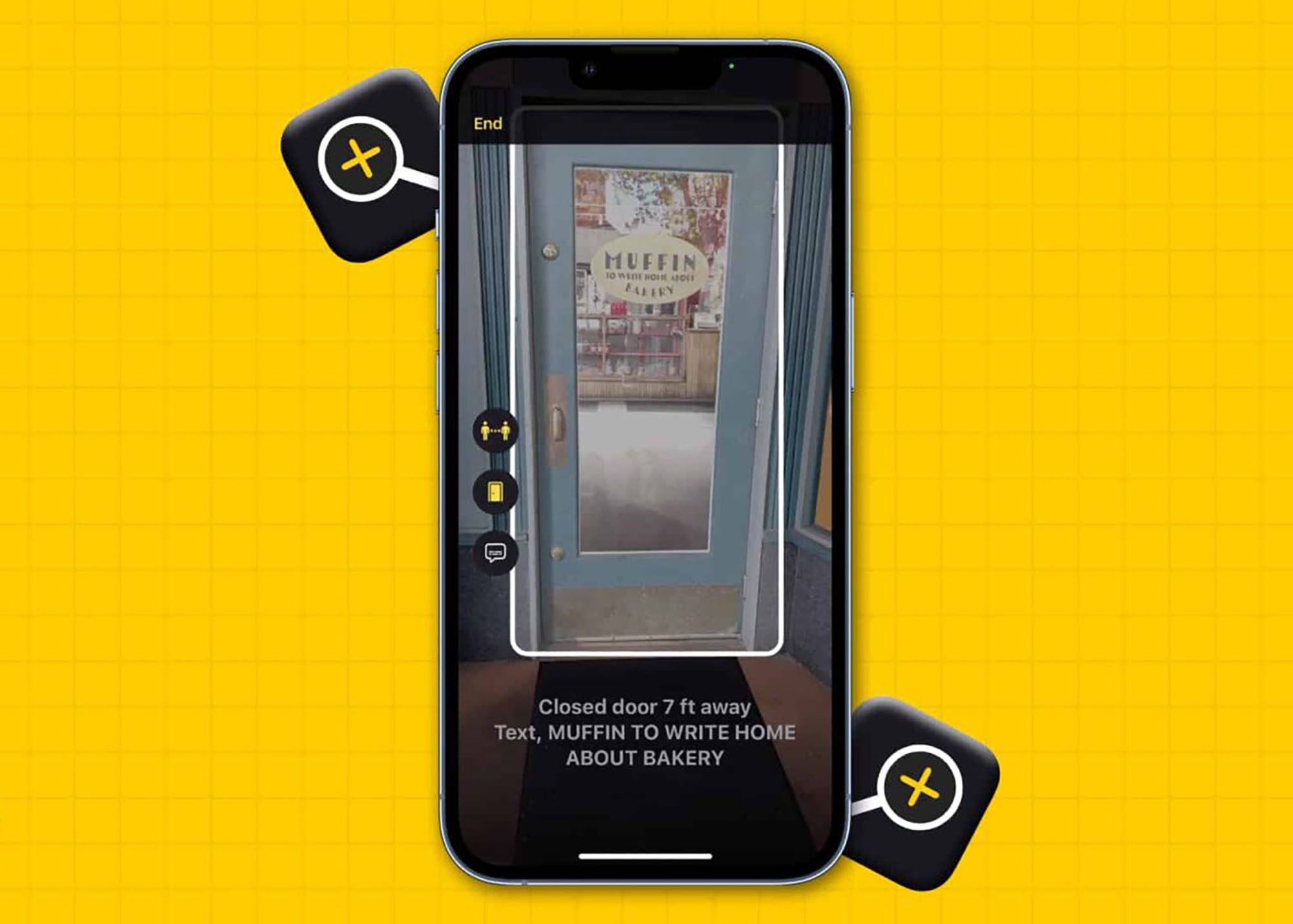


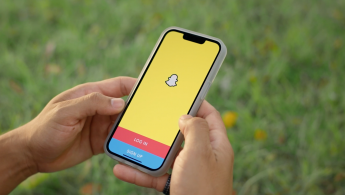


Это, наверное, для инвалидов по зрению опция.